Làm thế nào để làm mới bảng tổng hợp trên tệp mở trong Excel?
Theo mặc định, khi bạn thay đổi dữ liệu của mình trong bảng, bảng tổng hợp tương đối sẽ không làm mới cùng một lúc. Ở đây tôi sẽ cho bạn biết cách làm mới bảng tổng hợp khi mở tệp trong Excel.
Làm mới bảng tổng hợp khi mở tệp
 Làm mới bảng tổng hợp khi mở tệp
Làm mới bảng tổng hợp khi mở tệp
Làm như sau để đặt làm mới bảng tổng hợp khi tệp đang mở.
1. Nhấp vào bảng tổng hợp, sau đó nhấp vào Tùy chọn tab (hoặc Phân tích tab), sau đó nhấp vào Các lựa chọn > Các lựa chọn trong bảng tổng hợp nhóm. Xem ảnh chụp màn hình:

2. Sau đó trong PTùy chọn ivotTable thoại, bấm Dữ liệu tab, và sau đó kiểm tra Làm mới dữ liệu khi mở tệp. Xem ảnh chụp màn hình:
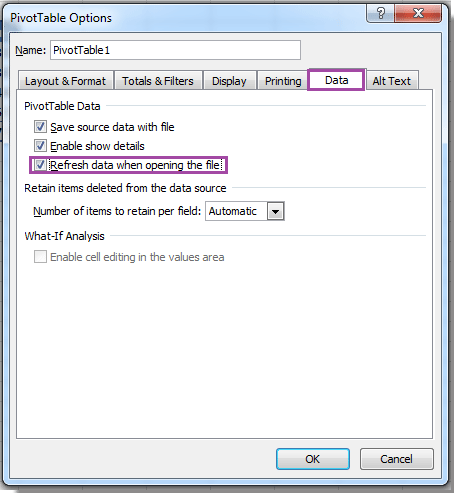
3. nhấp chuột OK, sau đó nếu dữ liệu ban đầu đã được thay đổi và khi bạn mở tệp này vào lần tiếp theo, bảng tổng hợp sẽ tự động làm mới.
Mẹo: Trong Excel 2013, bạn cần nhấp vào Phân tích ở bước 1.
Các bài báo tương đối:
- Làm mới bảng tổng hợp khi dữ liệu thay đổi trong Excel
- Cập nhật phạm vi dữ liệu bảng tổng hợp trong Excel
Công cụ năng suất văn phòng tốt nhất
Nâng cao kỹ năng Excel của bạn với Kutools for Excel và trải nghiệm hiệu quả hơn bao giờ hết. Kutools for Excel cung cấp hơn 300 tính năng nâng cao để tăng năng suất và tiết kiệm thời gian. Bấm vào đây để có được tính năng bạn cần nhất...

Tab Office mang lại giao diện Tab cho Office và giúp công việc của bạn trở nên dễ dàng hơn nhiều
- Cho phép chỉnh sửa và đọc theo thẻ trong Word, Excel, PowerPoint, Publisher, Access, Visio và Project.
- Mở và tạo nhiều tài liệu trong các tab mới của cùng một cửa sổ, thay vì trong các cửa sổ mới.
- Tăng 50% năng suất của bạn và giảm hàng trăm cú nhấp chuột cho bạn mỗi ngày!

